图文告诉你win10给c盘进行清理碎片整理 Win10磁盘碎片整理步骤详解
更新时间:2024-01-29 18:05:35作者:jiang
如今随着电脑的普及和使用频率的增加,我们存储在电脑中的各种文件和数据也越来越多,而这些文件的存储和删除过程中,往往会导致硬盘出现碎片化的情况,这不仅影响了电脑的运行速度,还占用了宝贵的存储空间。为了解决这一问题,Win10系统提供了磁盘碎片整理功能,通过对C盘进行碎片整理,可以提高电脑的运行效率和性能。接下来我们就来详细了解一下Win10磁盘碎片整理的步骤。
具体方法如下:
1、打开此电脑。
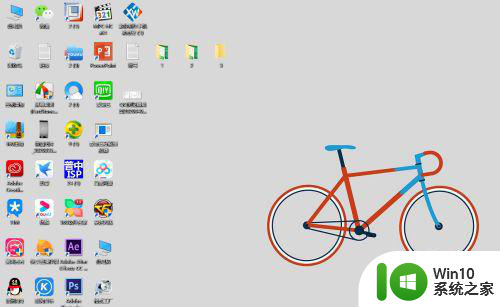
2、双击打开C盘。
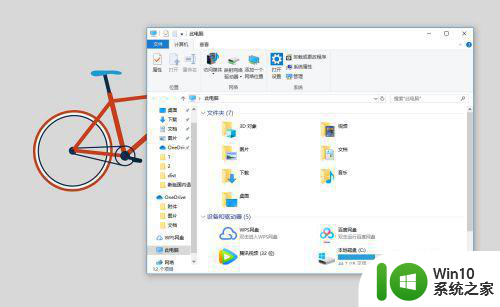
3、点击管理。
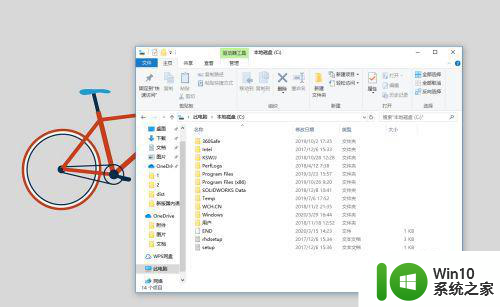
4、点击优化。
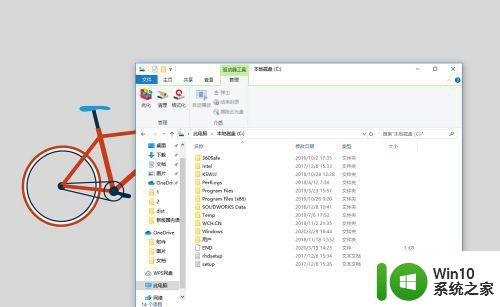
5、选择磁盘。点击优化。
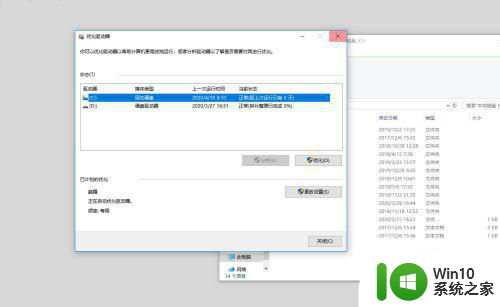
6、这样就会进行磁盘碎片整理。
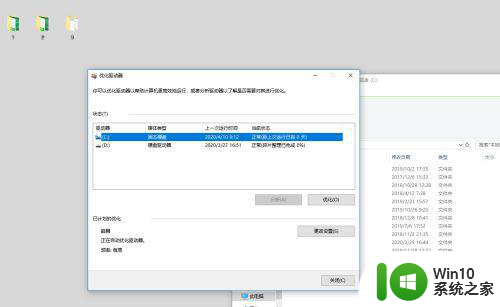
以上就是图文告诉你win10给c盘进行清理碎片整理的全部内容,有需要的用户就可以根据小编的步骤进行操作了,希望能够对大家有所帮助。
图文告诉你win10给c盘进行清理碎片整理 Win10磁盘碎片整理步骤详解相关教程
- win10整理磁盘碎片的步骤 win10磁盘碎片整理的原理
- win10磁盘碎片清理步骤详解 如何通过win10系统自带工具进行磁盘碎片整理
- win10怎么进行磁盘碎片整理 win10如何手动整理磁盘碎片
- win10磁盘碎片整理的步骤 怎么磁盘碎片整理win10
- win10磁盘碎片整理怎么操作 win10磁盘碎片整理工具推荐
- win10怎么整理磁盘碎片 win10碎片整理工具有哪些
- win10整理磁盘碎片的方法 win10怎么整理碎片文件
- w10清理磁盘碎片的方法 Windows 10如何彻底清理磁盘碎片
- 关闭win10磁盘碎片整理计划的详细教程 如何在win10中关闭磁盘碎片整理计划
- win10使用磁盘管理进行分区的方法 win10磁盘分区步骤详解
- win10清理c盘文件的详细步骤 win10系统如何释放C盘空间
- win10电脑文件无法粉碎如何解决 win10文件粉碎失败怎么处理
- 蜘蛛侠:暗影之网win10无法运行解决方法 蜘蛛侠暗影之网win10闪退解决方法
- win10玩只狼:影逝二度游戏卡顿什么原因 win10玩只狼:影逝二度游戏卡顿的处理方法 win10只狼影逝二度游戏卡顿解决方法
- 《极品飞车13:变速》win10无法启动解决方法 极品飞车13变速win10闪退解决方法
- win10桌面图标设置没有权限访问如何处理 Win10桌面图标权限访问被拒绝怎么办
win10系统教程推荐
- 1 蜘蛛侠:暗影之网win10无法运行解决方法 蜘蛛侠暗影之网win10闪退解决方法
- 2 win10桌面图标设置没有权限访问如何处理 Win10桌面图标权限访问被拒绝怎么办
- 3 win10关闭个人信息收集的最佳方法 如何在win10中关闭个人信息收集
- 4 英雄联盟win10无法初始化图像设备怎么办 英雄联盟win10启动黑屏怎么解决
- 5 win10需要来自system权限才能删除解决方法 Win10删除文件需要管理员权限解决方法
- 6 win10电脑查看激活密码的快捷方法 win10电脑激活密码查看方法
- 7 win10平板模式怎么切换电脑模式快捷键 win10平板模式如何切换至电脑模式
- 8 win10 usb无法识别鼠标无法操作如何修复 Win10 USB接口无法识别鼠标怎么办
- 9 笔记本电脑win10更新后开机黑屏很久才有画面如何修复 win10更新后笔记本电脑开机黑屏怎么办
- 10 电脑w10设备管理器里没有蓝牙怎么办 电脑w10蓝牙设备管理器找不到
win10系统推荐
- 1 电脑公司ghost win10 64位专业免激活版v2023.12
- 2 番茄家园ghost win10 32位旗舰破解版v2023.12
- 3 索尼笔记本ghost win10 64位原版正式版v2023.12
- 4 系统之家ghost win10 64位u盘家庭版v2023.12
- 5 电脑公司ghost win10 64位官方破解版v2023.12
- 6 系统之家windows10 64位原版安装版v2023.12
- 7 深度技术ghost win10 64位极速稳定版v2023.12
- 8 雨林木风ghost win10 64位专业旗舰版v2023.12
- 9 电脑公司ghost win10 32位正式装机版v2023.12
- 10 系统之家ghost win10 64位专业版原版下载v2023.12